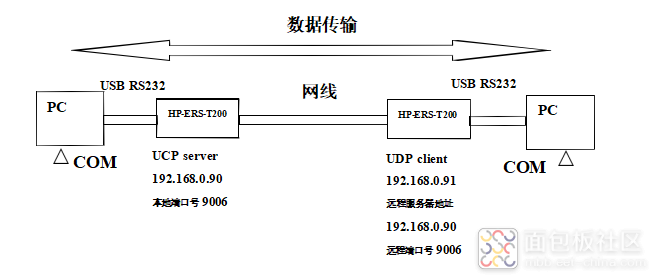
硬件连接
两个 HP-ERS-T200 分别通过 USB 转 RS232 串口线连接到 PC 的 USB 口上,通过上位机设置参数,设置完参数后,将两个 HP-ERS-T200 通过网线直连。
电脑COM 口号确认点击电脑计算机,右击之后,点击设备管理器,查看端口,确认 2 根 USB-RS232 串口线的 COM 口号。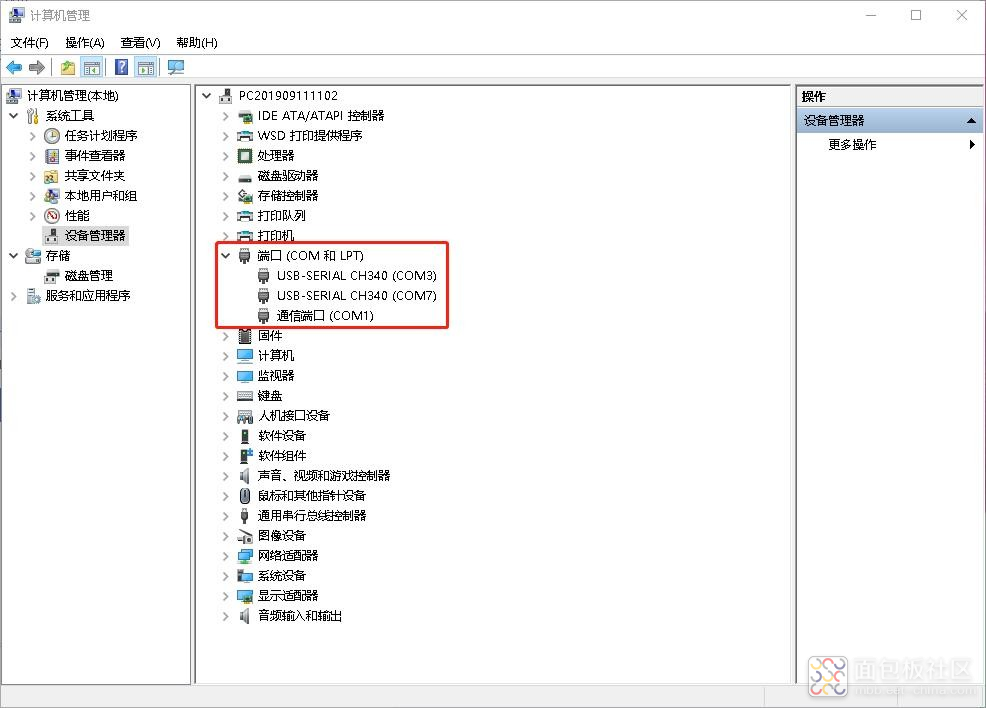
产品参数设置
打开上位机软件,在“搜索串口设备”中,选择设备连接的 COM 口号,例如 COM7,打开串口。进入配置模式,并加载参数。
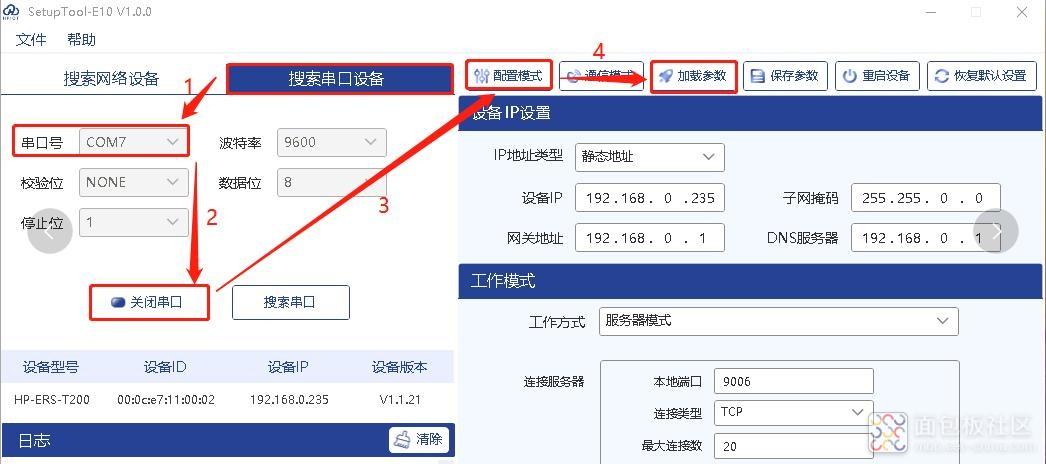
 修改设备 IP 地址为“192.168.0.90”(此处不受限)。
修改设备 IP 地址为“192.168.0.90”(此处不受限)。修改工作方式为“服务器模式”,连接类型选择“UDP”,端口号设置为“9006”(此端口号不受限)。 设置完成后保存并重启。
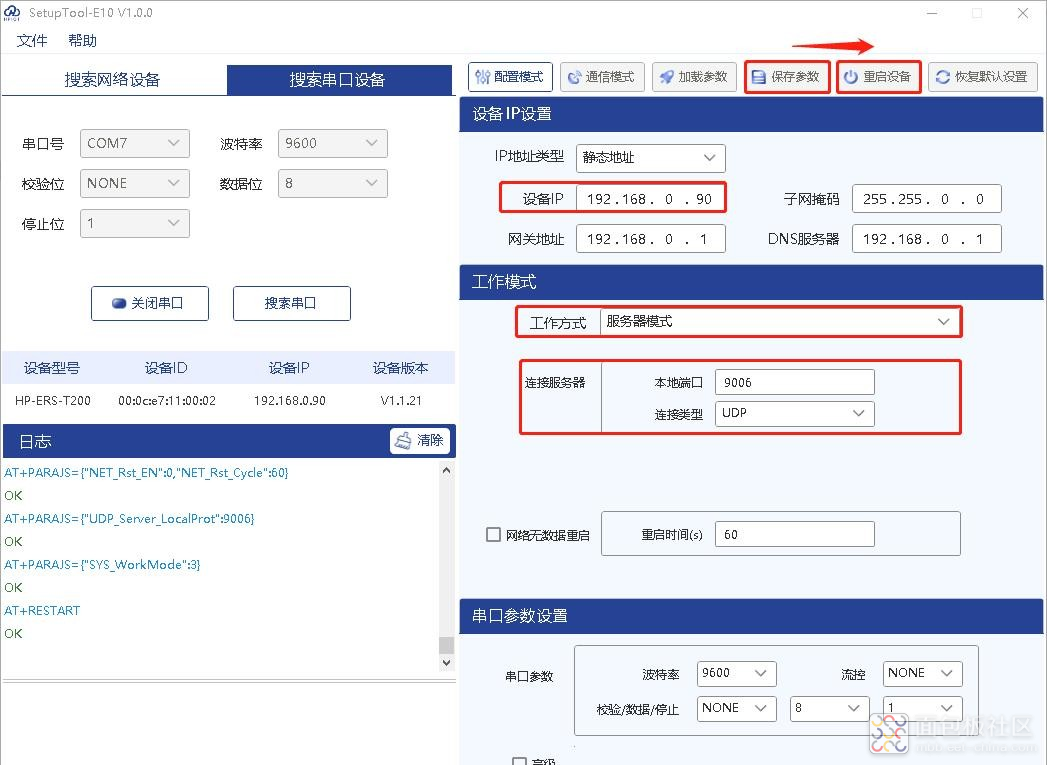
关闭串口后,选择 COM4,开始调试第二个设备。修改其 IP 为“192.168.0.91”(此处不受限,但不能与设备 1 相同)。
修改工作方式为“UDP Client”,打开 A 通道,地址输入第一个设备的 IP 地址,端口号输入第一个设备设置的端口号。即“192.168.0.90:9006”,本地端口设为“9002”。设置完成后保存并重启设备,然后关闭串口。
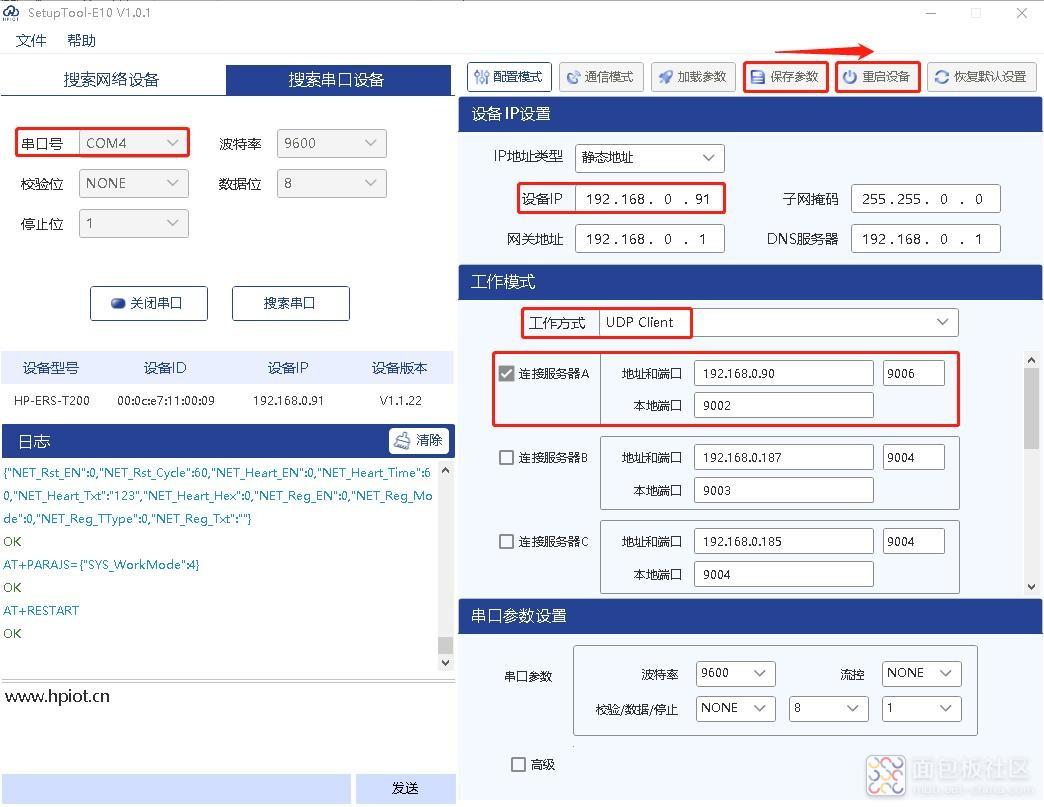
数据调试
打开 2 个“串口调试助手”,端口号分别选择 COM7 和 COM4,波特率、数据位、停止位、校验位保证与设备参数一致。
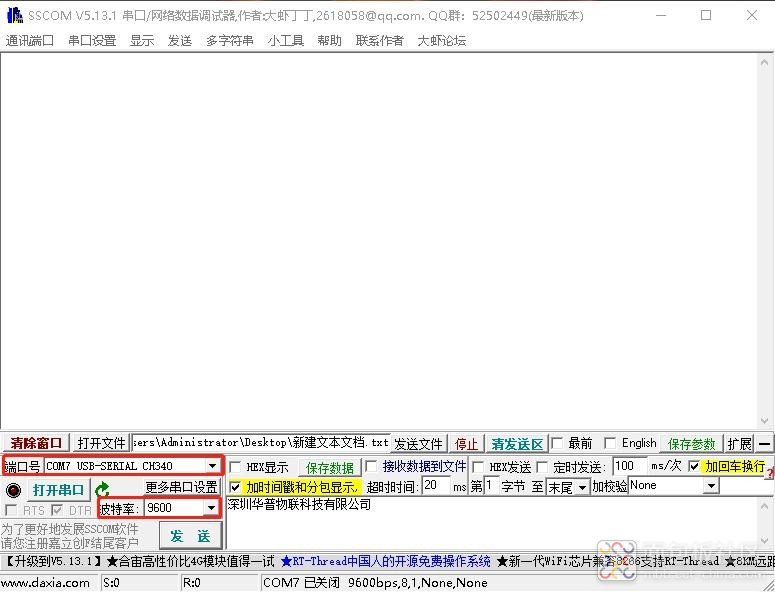
打开串口,并互发消息。测试两个 COM 口之间的数据传输,就是两个 HP-ERS-T200 的 RS232 串口间的数据传输。
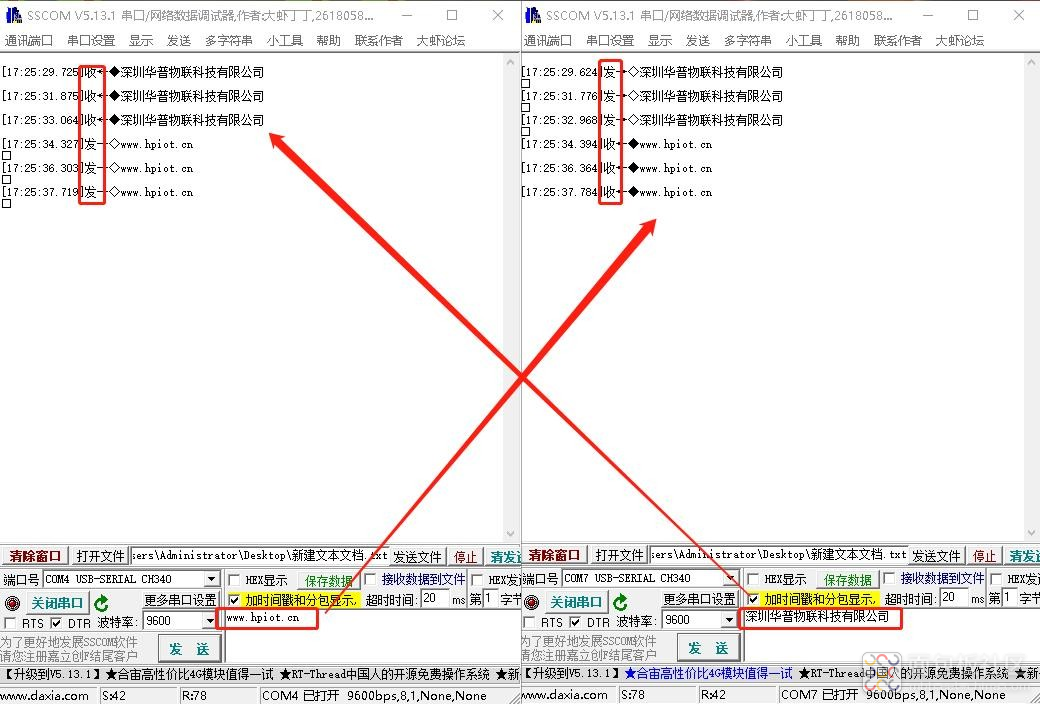




 /3
/3 
